
Google Analytics Özel Boyut Kurulumu Nasıl Yapılır?
Google Analytics, 100’den fazla önceden yapılandırılmış boyutu segmentlere ayırmanıza ve filtrelemenize olanak tanır. Bu içerik, Google Analytics veri koleksiyonunuzu genişletmek ve veri analizlerinizi büyük ölçüde geliştirmek için özel boyutlara ve bunların nasıl kullanılacağına derinlemesine dalmaktadır.
Özel boyutlar, Google Analytics’e gönderebileceğiniz faydalı, isabet, oturum, kullanıcı ve ürün verilerini eklemenize olanak tanır. Ne yazık ki, Google Analytics’teki bu benzersiz özelliği henüz kullanmayan birçok şirket gördüm. Ve varsayılan olarak kullanılabilen boyutların kendi sınırları olduğunu unutmayın.
Google Analytics’e özel bir boyut eklemek, birbiriyle bağlantılı birkaç bölümü içerir: GA’daki veri katmanı, etiket yöneticisi kurulumu ve yönetici ayarları ile yapılır. Bu yazıda, nasıl bir araya geldiklerini göstermek için sürecin her adımını ele alıyor.
Özel Boyutlara Giriş
Özel boyutlar, Google Analytics’e fazladan bilgi göndermenize olanak tanır. Web sitenizde zaten mevcut olan boyut verilerini veya Analytics dışı (örn. CRM) verileri gönderebilirsiniz. Mevcut sayfalarınızı mantıksal gruplara ayırmanıza olanak tanıyan İçerik Gruplamanın aksine özel boyutlar, isabetler, oturumlar, ziyaretçilere veya ürünlere yeni veriler eklemenize olanak tanır.
İki örnek:
- Bir flört web sitesi işletiyorsunuz ve CRM’nizde kayıtlı cinsiyet verileriniz var. Bir ziyaretçi giriş yaparsa, bu bilgileri alabilir ve sayfa görüntülemeyle birlikte GA’ya gönderebilirsiniz.
- Bir e-ticaret web sitesi işletiyorsunuz ve bazı öğeleriniz stokta yok. Ürünün kullanılabilirliğini yakalayan özel bir boyut oluşturmak, mevcut olmayan ürünlerin performans üzerindeki (genel) etkisini analiz etmenin akıllıca bir yoludur.
Sınırlamalar ve Ön Koşullar
Özel boyutlar Klasik Analytics’te kullanılamaz, bu nedenle, izlemenizi en kısa zamanda Universal Analytics’e taşıdığınızdan emin olun. Hem uygulamanızda hem de sitenizde daha sonra açıklayacağım değişiklikleri gerektirir. Bir Google Analytics Standart hesabında 20 özel boyut ve bir GA 360 hesabında 200 boyut ekleme olanağı sağlar.
GA 360’ta Google Analytics mülkleriyle boş bir yuva olmadan karşılaşmadım. Öte yandan, çoğu şirket için 20 uygun özel boyut ayarlamak kesinlikle mümkündür!
Unutulmaması gereken iki nokta daha:
- Özel boyutları oluşturduktan sonra silmek imkansızdır.
- Özel boyutları (geçici olarak) devre dışı bırakmak mümkündür. Bu, uygulama aşamasında faydalı olabilir.
Dört Aşamada Özel Boyut Planlayın
Özel boyutların oluşturulması ve analiz edilmesi genellikle dört farklı aşamada yapılır.
1. Planlama ve Yapılandırma Aşaması
Ölçüm ve Analiz ekibinizle bir araya gelin ve özel boyut olarak ölçmek için önemli olan verileriniz not alın ve ilk özel boyutlar planı geliştirin. Öncelikle, mülk düzeyinde özel boyutlar tanımlamanız gerekir. Bu, özel boyut verilerini Google Analytics’e göndermek için gereklidir.
Özel boyutlar, Google Analytics’in yönetici bölümünde tanımlanır. GA’da özel boyutları yapılandırmak için düzenleme düzeyinde kullanıcı erişimi gereklidir.
2. Uygulama Aşaması
Özel boyutların uygulanması, kodlanmış olarak veya Google Etiket Yöneticisi aracılığıyla yapılabilir. Bu aşamaya geçmeden önce birinci adımı tamamladığınızdan emin olun. Bu bölümde her iki yöntemi de açıklayacağım (GTM uygulaması tercih edilir!).
Sabit Kodlu Özel Boyut Uygulaması
Resmi Google Analytics Özel Boyut belgelerinde gerekli olan tam kodu bulabilirsiniz. Boyut 1 için kod şuna benzer:
var dimensionValue = ‘SOME_DIMENSION_VALUE’;
ga(‘set’, ‘dimension1’, dimensionValue);
Boyutun değeri bir JavaScript değişkeninde paketlenmiştir. Daha sonra, ga () komutuyla set yöntemi, bu değişkeni Analytics’e özel bir boyut olarak geçirecek şekilde ayarlanır.
İzleyici oluşturulduktan sonra ve izleme çağrısı yapılmadan önce özel boyut değerlerinin ayarlanması gerekir. Bu, değerin Google Analytics’e gönderildiğinden emin olmak için.
- Uygulamanızdaki boyut numarasını Google Analytics mülkünüzün yönetici bölümündeki yapılandırmayla eşleştirin.
- Boyut değerlerini bir JavaScript değişkenine geçirmenin en uygun yolunu bulmak için geliştiricinizle birlikte çalışın.
- Google Etiket Yöneticisi aracılığıyla özel boyutların uygulanması tercih edilir; Kodlanmış uygulamalar, sayfa üzerinde izleme kodu değişiklikleri gerektirir, çok zamana mal olur ve gerçekten ölçeklenebilir değildir.
3. İşleme Aşaması
Özel boyut bilgilerinin Google Analytics’te gerçekten gösterilmesi birkaç saat fazladan (24 saate kadar) sürebilir. Lütfen her şeyi doğru bir şekilde uyguladıktan sonra bunun farkında olun. Daha önceki bir aşamada test etmek istiyorsanız hata ayıklama araçlarını kullanın.
- Özel boyutlar işlendiğinde, kapsam, belirli bir özel boyut değerinin hangi isabetlere uygulanacağını belirler.
- Google Analytics’teki filtreler, raporlara hangi isabetlerin ve özel boyut değerlerinin dahil edileceğini belirler.
4. Raporlama, Analiz ve Optimizasyon Aşaması
Google Analytics’in içinde ve dışında, özel boyut verilerine göre analiz etmek ve optimize etmek için birçok seçeneğimiz vardır.
- İkincil boyutlar, GA verilerinizde özel boyutları görmenin en hızlı yoludur.
- Özel raporlar, ikincil boyutlar yerine birincil boyutlar olarak özel boyutlara sahip büyük, karmaşık veri tabloları oluşturmanıza olanak tanır.
- Temel Raporlama API’si, kendi grafiklerinizi ve tablolarınızı oluşturmak için özel boyut verilerine erişmenizi sağlar. Örneğin, Google E-Tablolar veya Google Data Studio’da özel boyut verilerini içeren gösterge tabloları oluşturabilirsiniz.
Özel Boyut Örnek Uygulama
Adım 1: Değerleri Veri Katmanına Getirin
İlk adım, veri katmanını oluşturmaktır. Veri katmanı, Google Etiket Yöneticisi ile çalışmanın önemli bir parçasıdır. İşlemek istediğiniz bilgileri, Google Etiket Yöneticisi tarafından okunabilen ve daha sonra Google Analytics’e aktarıldığı bir nesnede tutar.
Veri katmanının site kodunuza erişimi olan biri, genellikle bir web geliştiricisi tarafından yapılandırılması gerekir. Aşağıdaki söz dizimini kullanarak veri katmanını sitenizin koduna GTM komut dosyasından önce eklemelidirler:
window.dataLayer = window.dataLayer || [];
window.dataLayer.push({
'event' : 'eventName',
'dim1' : 'value1',
'dim2' : 'value2'
});Dolayısıyla, sayfa türlerini ve giriş durumunu izlemekle ilgileniyorsanız, şuna benzer:
window.dataLayer = window.dataLayer || [];
window.dataLayer.push({
'event' : 'pageview',
'loginStatus' : 'logged in',
'pageType' : 'product details page'
});Adım 2: Google Analytics Yöneticisinden Özel Boyutlar Oluşturun
Sonraki adım için GA’ya girin ve Yönetici> Mülk> Özel Tanımlar> Özel Boyutlar> + Yeni Özel Boyut’a gidin ve değişkeninizin adını ve kapsamını girin. Daha sonra Oluştur’u tıklayın.
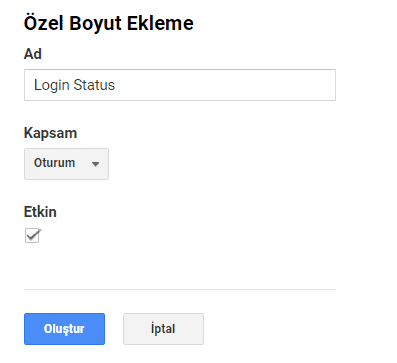
Dört Kapsam Seviyesi
1. Hit
Değer, ayarlandığı tek isabet için geçerlidir.
2. Oturum
Değer, tek bir oturumdaki tüm isabetler için geçerlidir. Sonuç biraz kafa karıştırıcı olabileceğinden, aşağıdaki madde işaretlerini incelemelisiniz:
- Özel boyut için son değer, o oturumdaki tüm isabetler için geçerlidir. İki isabet, sayfa A ve B, özel boyutlar B sayfasında etkin hale gelir. Bu bir oturum kapsam boyutu olduğundan, özel boyut isabet / sayfa A ve B’ye uygulanır.
- En son değer, bu özel boyut için önceki değerlerin üzerine yazar. Üç isabet, sayfa A, B ve C. A sayfasında özel boyut değeri ayarlanmadı, B sayfasında özel boyut değeri “sabah” ayarlandı. Ancak, C sayfasındaki aynı oturumda özel boyut değeri “öğleden sonra” ayarlanmıştır. Bu durumda, bu oturumdaki tüm isabetlere “öğleden sonra” değeri uygulanır.
3. Kullanıcı
Değer, mevcut ve gelecekteki oturumlardaki tüm isabetler için geçerlidir.
- Özel boyut değeri, aynı kullanıcının önceki oturumları için geçerli değildir.
- Bir değer değişikliği, Google Analytics’te depolanan bir güncelleme değerine yol açar.
- Yönetici arayüzünde devre dışı bırakmak, özel boyut değerlerini işlemeyi durdurur.
4. Ürün
Değer, ayarlandığı ürün için geçerlidir ( Geliştirilmiş E-ticaret gerektirir ).
Adım 3: Google Etiket Yöneticisi Değişkenleri Kurma
Ardından, Google Etiket Yöneticisi’nde (GTM) Veri Katmanı Değişkenlerini ayarlayın. Bu Değişkenler, 1. adımda veri katmanına aktarılan değerleri toplayacaktır.
Bu Değişkenleri ayarlamak için GTM’de Değişkenler > Kullanıcı Tanımlı Değişkenler > Yeni > Değişken Yapılandırması > Değişken türünü seçin = Veri Katmanı Değişkeni’ne gidin. Okumak için veri katmanı değişkeninin adını girin ve burada kullandığınız adın veri katmanında kullanılan adla tam olarak eşleştiğinden emin olun.
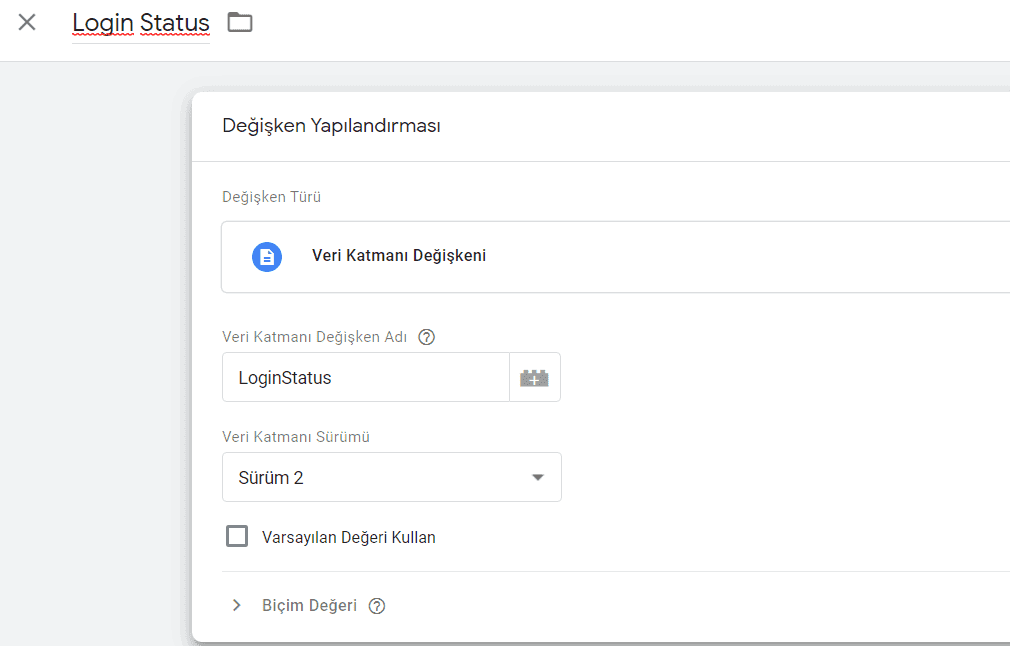
Adım 4: GTM’deki GA Etiketlerine Boyutlar Ekleyin
Dördüncü adım, boyut değerini GA’ya göndermektir. Bu değerleri göndermek için, boyutların sayfa görüntülemeleri, etkinlikler veya e-ticaret gibi diğer isabetlere eklenmesi gerekir.
GTM’de boyutları eklemek istediğiniz etiketi bulun. Bu genellikle GA sayfa görüntüleme etiketi olur, ancak diğer isabet türleri tam olarak aynı şekilde çalışacaktır. “Bu etikette geçersiz kılma ayarlarını etkinleştir” onay kutusunu> Diğer Ayarlar> Özel Boyutlar’ı tıklayın. (Veya alternatif olarak, bu özel boyutları Google Analytics Ayarları Değişkeninde oluşturabilirsiniz).
Dizin alanında, 2. adımda GA Yöneticisi’nde atananla aynı dizin numarasını kullanın. Boyut Değeri altında, 3. adımda oluşturduğunuz yeni Değişkeni ekleyin.
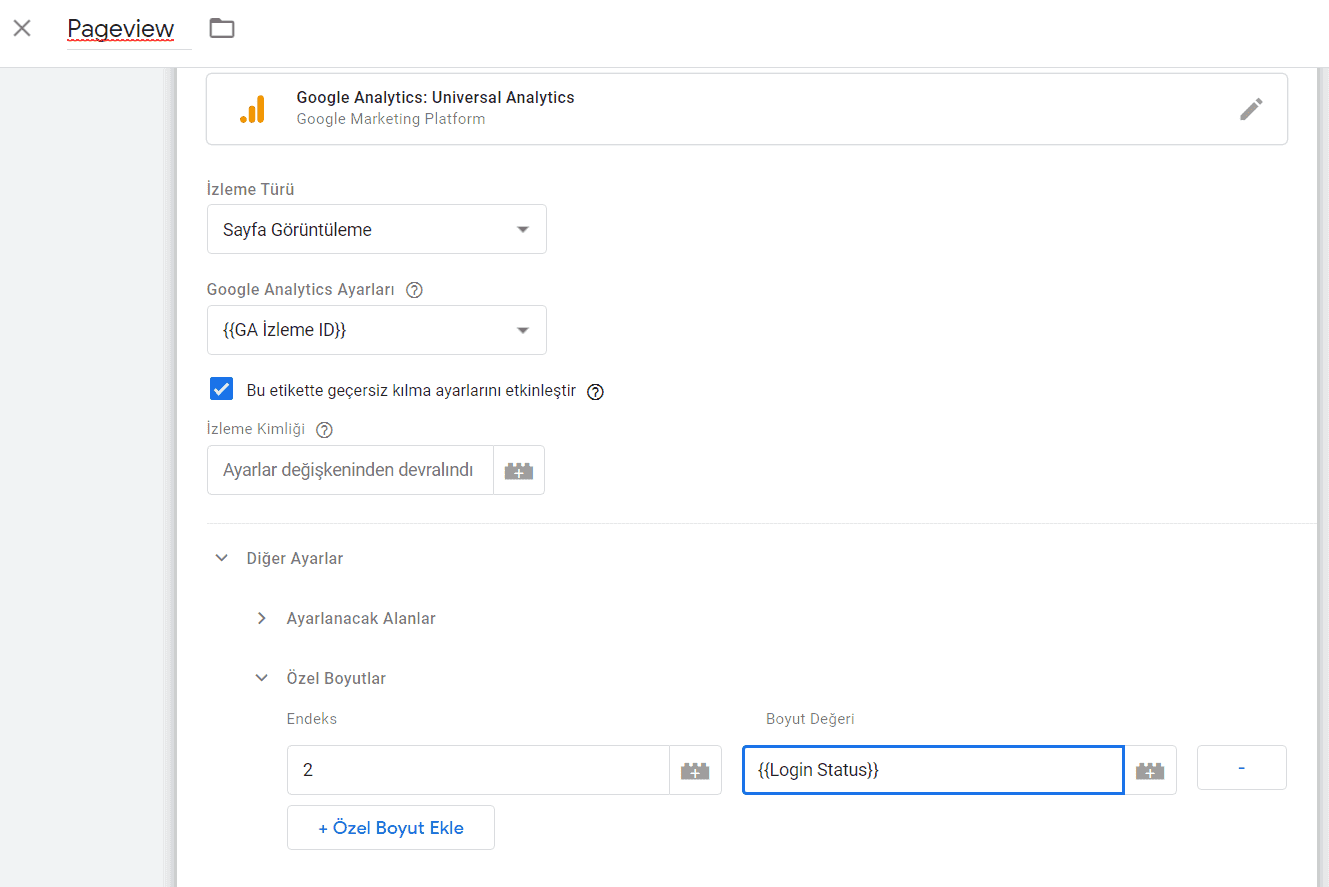
Adım 5: Etiketinize Bir Tetikleyici Ekleyin
Yukarıda açıklandığı gibi, tüm özel boyutların bir etikete eklenmesi gerekir. Her etiketin tetiklenmesi için bir tetikleyiciye ihtiyacı vardır, bu nedenle bu adımda doğru tetikleyiciyi seçtiğinizden emin olun. Özellikle, çok erken ateşlemeyen birini seçmeniz gerekir. Örneğin, sayfa kategorileri gibi sayfayla ilgili boyutları izliyorsanız, bu değerlerin sayfa görüntüleme etiketi tetiklendiğinde hazır ve kullanılabilir olması gerekir. Veri katmanı aktarımı genellikle ilk sayfa yüklemesinden sonra gerçekleşir, bu nedenle tetikleyiciniz olarak Tüm Sayfalar’ı seçerseniz, değerler etiket tetiklendiğinde yine boş kalır ve bu da Google Analytics’te “(ayarlanmadı)” sayfa kategorisi değerlerine neden olur
Bu sorunu önlemenin en iyi yolu, veri katmanı etkinlik anahtarınız için bir Özel Etkinlik Tetikleyici oluşturmaktır (1. adımdaki örnekte, “sayfa görüntüleme” olacaktır), örneğin:
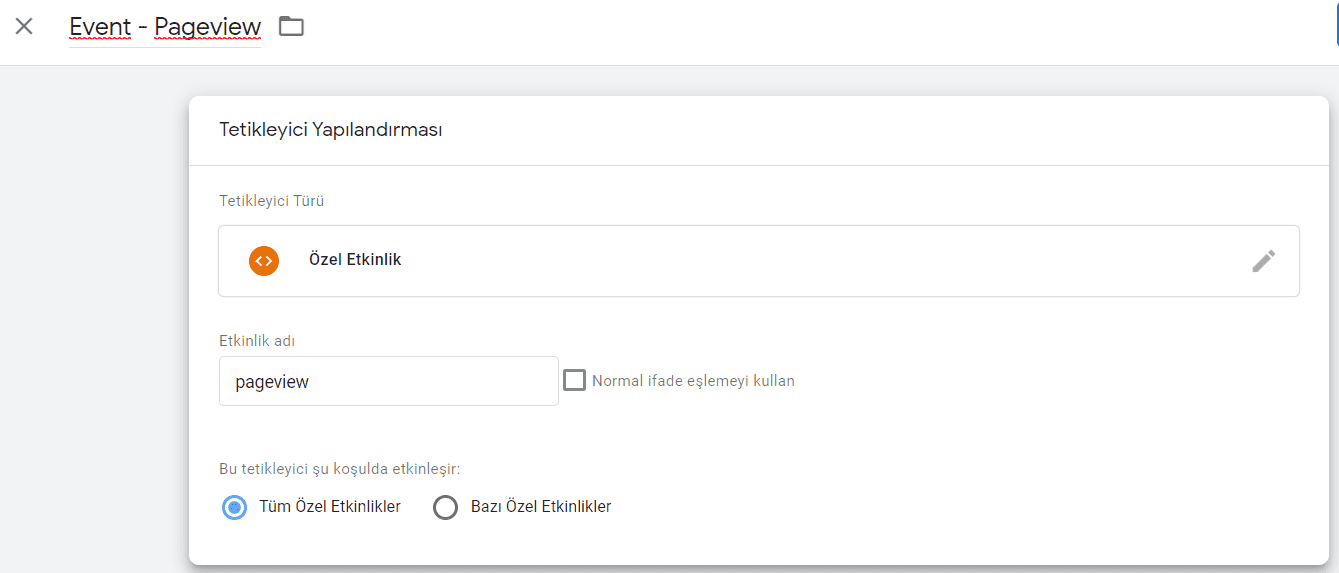
Ardından, Sayfa Görüntüleme etiketinizi aşağıdaki gibi tetiklemek için bu tetikleyiciyi kullanın:
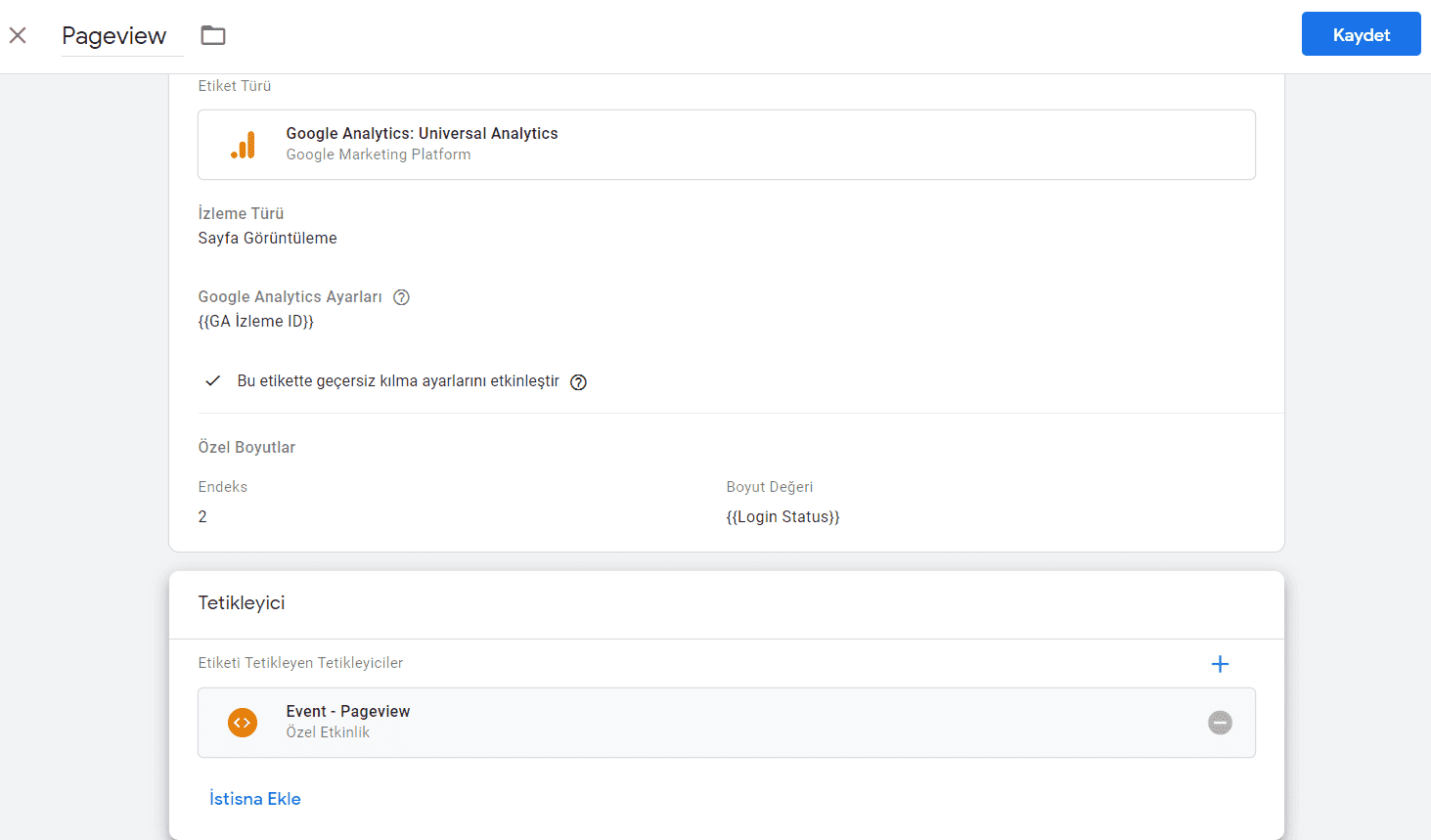
Bu şekilde, Sayfa Görüntüleme etiketinin yalnızca boyutlarınız veri katmanına aktarıldıktan sonra tetiklenmesini sağlar.
Veri katmanı aktarımınızda bir olay anahtarınız yoksa, dönüşümlü olarak DOM Hazır gibi bir gecikmeli sayfa görüntüleme tetikleyicisi seçebilirsiniz. Ancak, etiketinizi daha hızlı tetikleyeceği için Özel Etkinlik Tetikleyicisi kullanmak daha iyidir. Bu 5 adımı izlemeniz, veri katmanı ve Google Etiket Yöneticisi aracılığıyla Google Analytics’teki özel boyutları doldurmanıza olanak tanır. Bu boyutlar veri topladıktan sonra, bu boyutları herhangi bir normal raporda İkincil Boyut olarak görüntüleyebilir veya yeni boyutunuzu birincil boyut olarak kullanarak özel bir rapor oluşturabilirsiniz.





